Когда речь идет о том, чтобы стать успешным YouTube-блогером, брендинг очень важен — первое, что потенциальный подписчик следует учитывать при рассмотрении вопроса о том, стоит ли смотреть ваше видео, это уникальное, стильное изображение, способное привлечь их внимание и завоевать их внимание. зацепился. Во многих отношениях наличие изображения профиля или значка канала, которое выделяется из толпы и привлекает внимание людей, почти так же важно, как и создаваемый контент. Говорят, что у вас никогда не будет второго шанса произвести первое впечатление, и когда дело доходит до индустрии, которая работает на внешности, ваша фотография в профиле должна быть на высоте.
Содержание
- Как изменить изображение профиля на YouTube: ПК
- Как изменить фотографию профиля на YouTube: iOS и Android
Контент вашего канала может быть самым популярным, но люди увидят его только в том случае, если изображение вашего профиля было достаточно привлекательным, чтобы получить этот крайне важный клик. Популярные каналы YouTube
часто есть фотографии главной звезды или звезд, но вы также часто видите логотипы и значки. Обратите внимание, что все изображения для изображений профиля должны быть не больше 800 x 800 пикселей, должны быть в формате GIF, JPG, PNG или BMP и не могут быть анимированы. Читайте дальше, чтобы узнать больше о том, как изменить изображение своего профиля на YouTube на компьютере или мобильном устройстве.Рекомендуемые видео
Как изменить изображение профиля на YouTube: ПК
Шаг 1: Авторизоваться YouTube-студия, затем выберите Кастомизация > Брендинг.
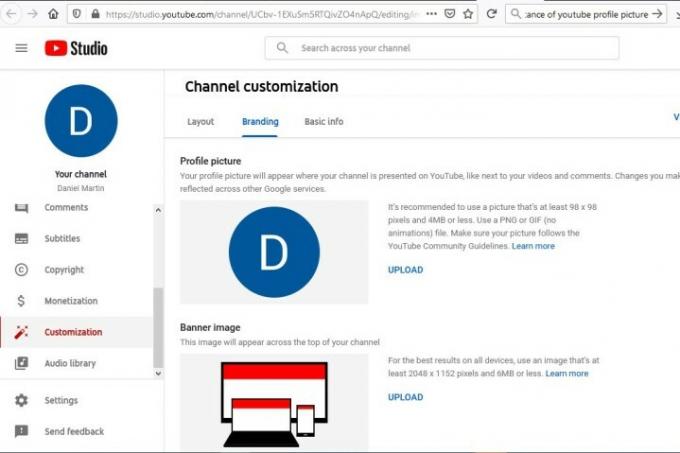
Шаг 2: Выбирать Загрузить и выберите изображение на своем компьютере.
Шаг 3: После настройки размера изображения выберите Сделанный, а затем нажмите Публиковать. Обратите внимание: обновление изображения вашего профиля на YouTube может занять несколько минут.
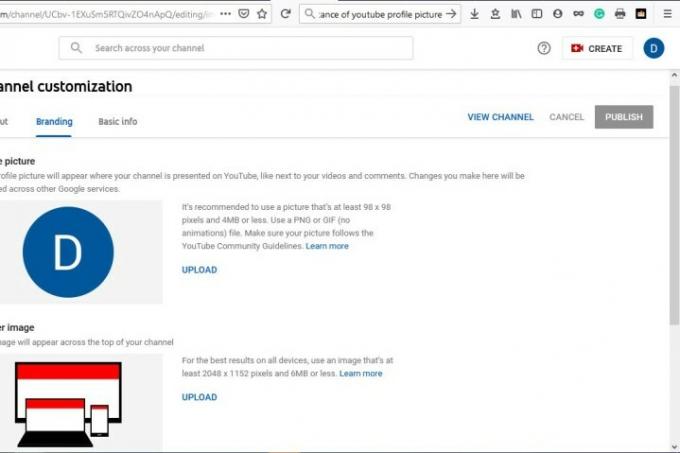
Как изменить фотографию профиля на YouTube: iOS и Android
Шаг 1: Нажмите на изображение своего профиля > Ваш канал.

Шаг 2: Кран Редактировать канал, затем выберите изображение своего профиля. Обратите внимание, что вы можете сделать снимок или выбрать фотографию на своем устройстве для загрузки.
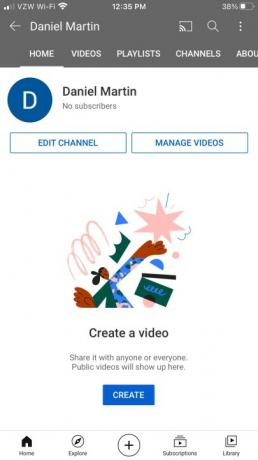
Шаг 3: Нажмите Сохранять чтобы подтвердить свою новую фотографию профиля.
Вот и все! Не стесняйтесь поэкспериментировать и придумать самое крутое изображение для своего профиля на YouTube. Прочтите некоторые другие наши статьи на YouTube, чтобы узнать, как можно больше использовать потоковую службу, например переименование вашего канала и удаление вашей учетной записи.
Рекомендации редакции
- YouTube пробует новый способ борьбы с блокировщиками рекламы
- YouTube выкатывает ручки. Вот что вам нужно знать
- 10 самых длинных видео на YouTube
- При поиске тем о здоровье на YouTube теперь выделяются личные истории
- Кнопка «Дизлайк» на YouTube практически не работает, говорят в Mozilla
Обновите свой образ жизниDigital Trends помогает читателям быть в курсе быстро меняющегося мира технологий благодаря всем последним новостям, забавным обзорам продуктов, содержательным редакционным статьям и уникальным кратким обзорам.




